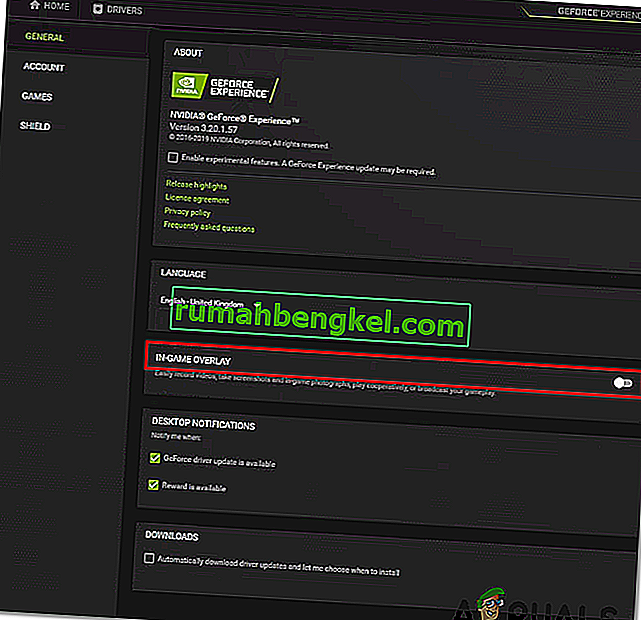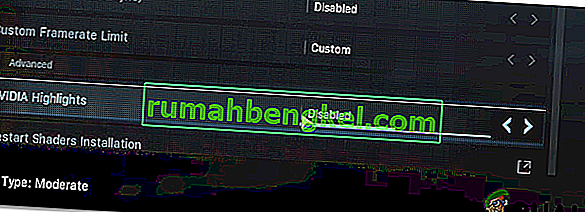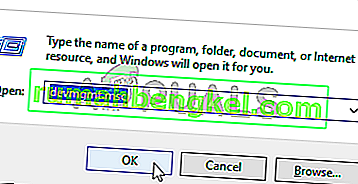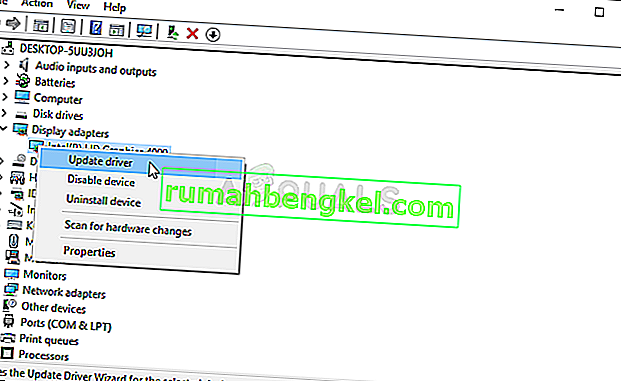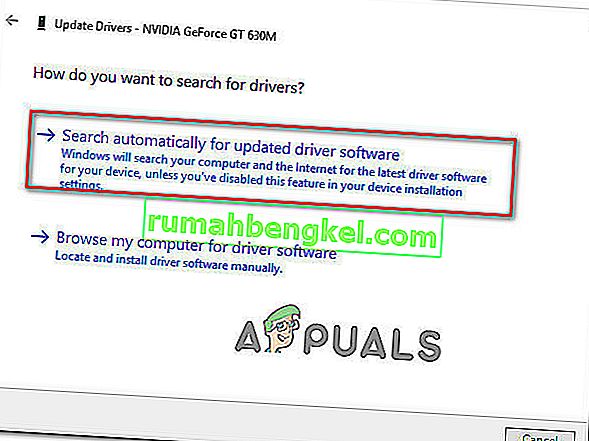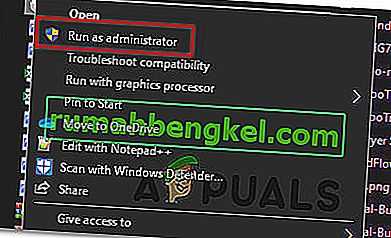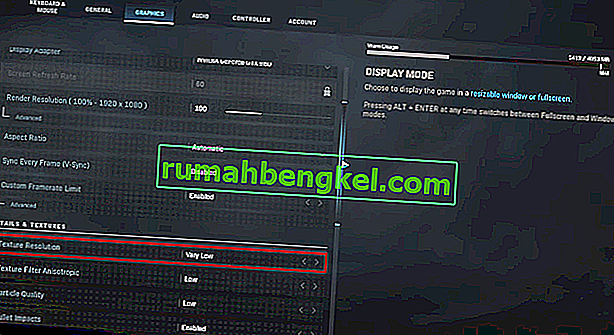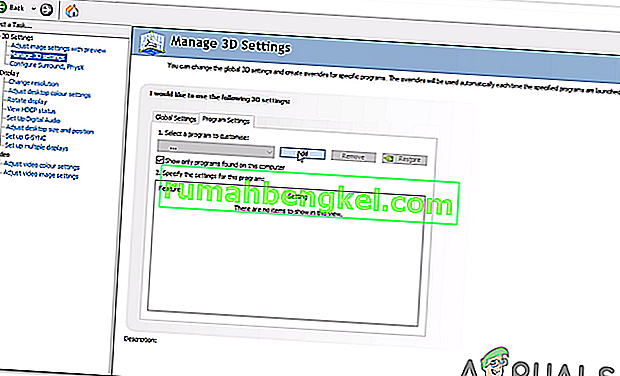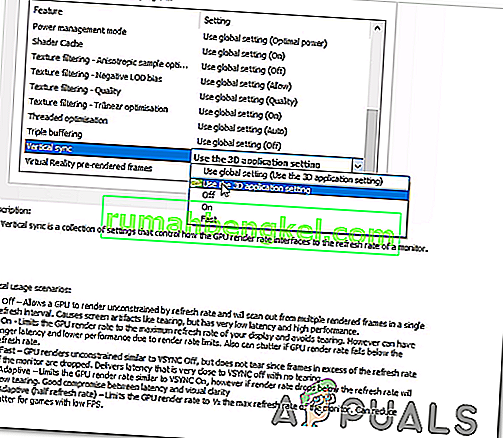„ Fatal Error Dev Error 6178 “ се появява, след като Call of Duty Modern Warfare се срине по време на зареждането на карта на компютър. Също така е възможно катастрофата да се случи, когато камерата се върне към плейъра след смъртта. Този проблем прави играта невъзможна за игра за най-засегнатите потребители.

Какво причинява грешката Dev 6178 на COD Modern Warfare?
- В играта Overlay и Nvidia Highlights са активирани - Както се оказва, има две различни настройки, за които е известно, че причиняват тази конкретна грешка за много потребители. Ако се опитвате да играете играта с активирани наслагвания в играта и активирани едновременно Nvidia акценти, трябва да можете да разрешите проблема, като ги деактивирате и двете.
- Остарял GPU драйвер - Както много засегнати потребители съобщават, този проблем е доста често срещан сред тези, които все още не са актуализирали своя AMD или Nvidia GPU до най-новата версия. Ако този сценарий е приложим, можете да разрешите проблема много лесно, като актуализирате остарелите драйвери чрез Device Manager или като използвате собствения софтуер за актуализиране според производителя на вашия графичен процесор.
- Липсва администраторски достъп - За някои потребители поправката беше толкова проста, колкото да гарантира, че основният изпълним файл се изпълнява с администраторски права. Колкото и странно да изглежда, този конкретен код за грешка може да възникне в случаи, когато изпълнимият файл на основната игра няма администраторски достъп.
- Играта се изпълнява с ниско ниво на текстури - Откакто играта излезе, повечето потребители, които изпитват този код за грешка, се опитват да я играят с ниски текстури. Ако този сценарий е приложим, трябва да можете да разрешите проблема, като използвате средни или високи текстури.
- G-sync срива играта - Ако се опитвате да играете играта на компютър със средни спецификации и V-sync (G-sync на Nvidia) е активиран, има вероятност това да е причината за проблема. Открихме десетки събития, при които се потвърди, че проблемът възниква поради функцията G-Sync. Веднага след като засегнатите потребители го деактивираха чрез контролния панел на Nvidia, сривът спря да се появява изобщо.
- Деактивиран / недостатъчен Windows Pagefile - COD Modern Warfare е една от тези игри, която изглежда много зависи от файла на Windows Page. Ако вашият файл на страницата е деактивиран или е модифициран да работи с ограничено пространство, вероятно той е отговорен и за конкретния срив на играта. В този случай можете да разрешите проблема, като активирате отново и увеличите файла на страниците на Windows.
Метод 1: Деактивиране на наслагването в играта и акцентите на Nvidia
Няколко играчи, които се сблъскаха с този проблем с Nvidia GPU картите, най-накрая успяха да разрешат проблема, като деактивираха няколко опции от Nvidia Experience. Както се оказва, има две основни причини, които ще доведат до тези проблеми с графичните процесори на Nvidia:
- Активирано наслагване в играта
- Активирани акценти на Nvidia
Ако една от двете опции е активирана в конфигурацията на вашия компютър, трябва да се уверите, че те са деактивирани и да видите дали грешката на Dev 6178 все още се появява. Ето кратко ръководство за това как да направите това:
- С изключена игра отворете GeForce Experience. След като влезете, отидете в раздела Общи от лявата секция. След това преминете към дясната страна и се уверете, че превключвателят, свързан с наслагването в играта, е деактивиран.
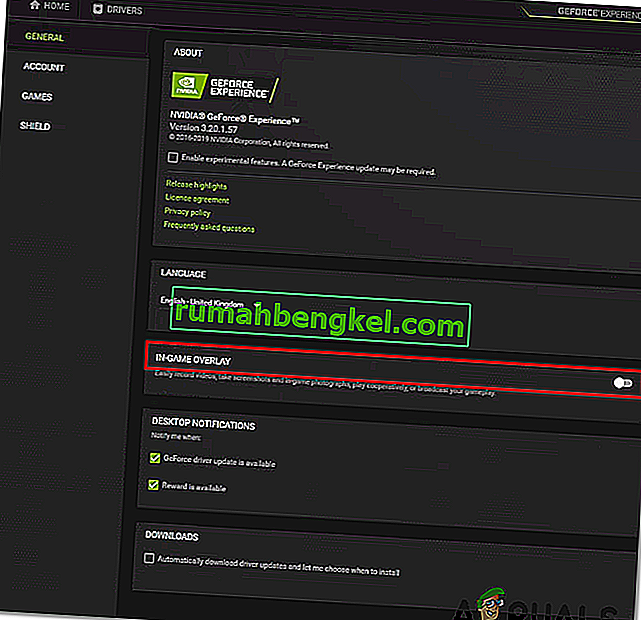
- Запазете текущата конфигурация, след това затворете Nvidia Experience и отворете Call of Duty Modern Warfare отново.
- След като влезете в играта, отидете на Options> Graphics, след това превъртете надолу до Nvidia Highlights и го задайте на Disabled, преди да запазите промените.
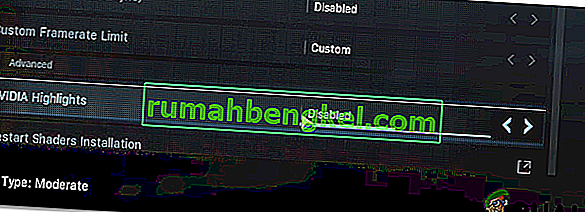
- Рестартирайте играта и вижте дали проблемът вече е разрешен.
Ако все още срещате същата грешка Dev 6178, преминете надолу към следващия метод по-долу.
Метод 2: Актуализирайте всички драйвери на GPU
Както се оказва, друг потенциален сценарий, който може в крайна сметка да задейства Dev Error 6178, е неподходящ драйвер за графичен процесор, който в крайна сметка засяга стабилността на играта. Няколко засегнати потребители потвърдиха, че в техния случай проблемът е разрешен, след като са изпълнили инструкциите, подходящи за актуализиране на драйверите на графичния процесор до последната налична версия.
Някои засегнати потребители предполагат, че проблемът се случва най-вече поради факта, че физическият модул не е актуализиран за обработка на графиките, използвани от играта. Ако този сценарий е приложим за текущата ви ситуация, ето кратко ръководство за актуализиране на драйверите на графичния процесор, за да се поправи грешката Dev 6178 :
- Отваряне на Run диалогов прозорец чрез натискане на Windows + R ключ . След това въведете „devmgmt.msc“ в текстовото поле и натиснете Enter, за да отворите диспечера на устройствата .
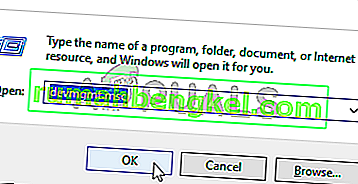
- В диспечера на устройствата превъртете надолу през списъка с инсталирани устройства и разширете падащото меню, свързано с адаптери за дисплей .
- След това щракнете с десния бутон върху графичния процесор, който искате да актуализирате, и изберете Update Driver от новопоявилото се контекстно меню.
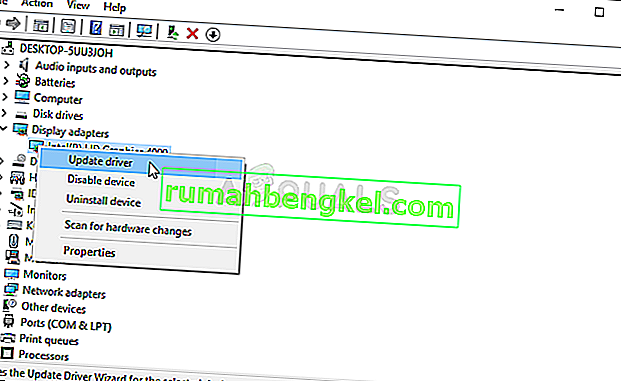
Забележка: Ако видите тази грешка на лаптоп, ще трябва да актуализирате драйвера на вашия специален графичен процесор, тъй като именно този се използва по време на дейности, изискващи ресурси.
- След като намерите пътя си в следващия екран, щракнете върху Търсене автоматично за актуализиран софтуер на драйвера . След това изчакайте сканирането да завърши, след което следвайте инструкциите на екрана, за да инсталирате последната идентифицирана версия на графичния процесор.
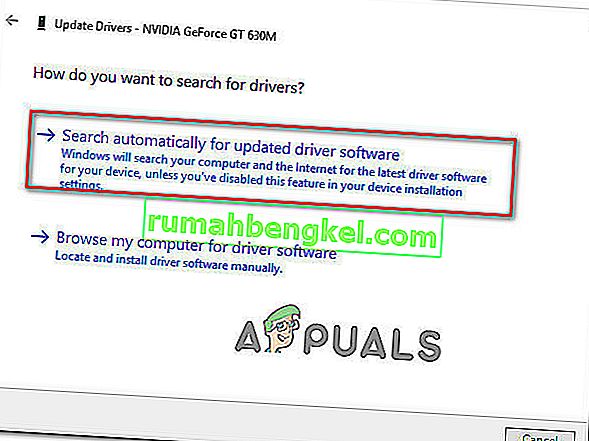
- След като бъде инсталиран най-новият драйвер, рестартирайте машината и стартирайте играта при следващото стартиране на системата, за да видите дали грешката на Dev 6178 е разрешена.
Забележка: Препоръчително е също така да опитате да актуализирате драйверите на GPU, като използвате патентования софтуер, свързан с производителя на GPU. Ето списък на собствения софтуер, който ще актуализира автоматично всичките ви драйвери за графичен процесор:
GeForce Experience - Nvidia
Адреналин - AMD
Драйвер на Intel - Intel
Ако същият проблем все още се появява дори след като сте актуализирали драйверите на GPU, преминете надолу към следващия метод по-долу.
Метод 3: Стартиране на играта с администраторски права
Както се оказва, този проблем може да възникне и поради недостатъчни права на администратор. Както някои потребители съобщават, този проблем може да причини проблеми с процеса на инициализация. Ако срещнете грешка Dev 6178 веднага след като се опитате да стартирате играта, вероятно имате проблем с разрешение.
В този случай по-лесният начин за отстраняване на проблема е стартирането на основната изпълнима игра с администраторски достъп. Ето кратко ръководство за това:
- Щракнете с десния бутон на мишката върху изпълнимия Call of Duty Modern Warfare и изберете Run as Administrator от новопоявилото се контекстно меню.
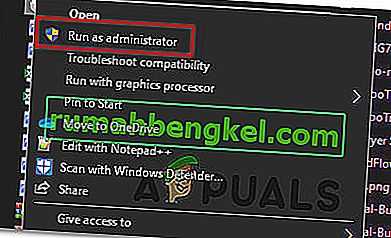
- Когато видите подкана UAC (User Account Control) , щракнете върху да, за да предоставите администраторски достъп.
- Изчакайте играта да се стартира и вижте дали срещнете същия проблем.
Забележка: Ако проблемът вече не се появява и потвърдите, че проблемът се е случвал преди това поради липсата на администраторски достъп, можете да гарантирате, че администраторските права се налагат при всяко стартиране на изпълними програми, като следвате инструкциите по-долу.
- Щракнете с десния бутон върху изпълнимия файл отново и изберете Properties от контекстното меню.

- Вътре в екрана със свойства изберете раздела Съвместимост от списъка с налични опции. След това преминете към раздела Настройки и се уверете, че квадратчето за отметка, свързано със Стартиране на тази програма като администратор .
- Щракнете върху Приложи, за да запазите промените. След като направите това, можете да стартирате нормално изпълнимия COD - играта ще се отваря с администраторски достъп всеки път.
Ако играта вече се отваря с администраторски достъп или сте принудили този и все още възниква същият проблем с Dev Error 6178 , преминете надолу към следващия метод по-долу.
Метод 4: Увеличаване на графичните текстури
Колкото и странно да звучи това, много потребители са успели да решат този проблем, като са увеличили графиката до средно или високо. След като анализираме десетки потребителски отчети, става ясно, че повечето отчети за нестабилност се случват с графични настройки, които са настроени на Ниско (по-специално Текстури).
Няколко засегнати потребители потвърдиха, че в техния случай сривовете на Dev Error 6178 престават да се появяват изцяло, след като общите графични настройки са увеличени до Високо (или Средно). Ако вашата система не е достатъчно силна, за да играе играта с най-високите видео настройки, трябва да е достатъчно, за да увеличите само текстурите до средни.
Ето кратко ръководство за това как да направите това:
- Отворете Call of Duty Modern Warfare и отворете екрана с опции, като отворите Настройки.
- След това, след като влезете в екрана с настройки, изберете раздела Графика от списъка с опции в горната част.
- След това преминете надолу до раздела Детайли и текстури и променете Разделителната способност на текстурата на Нормално.
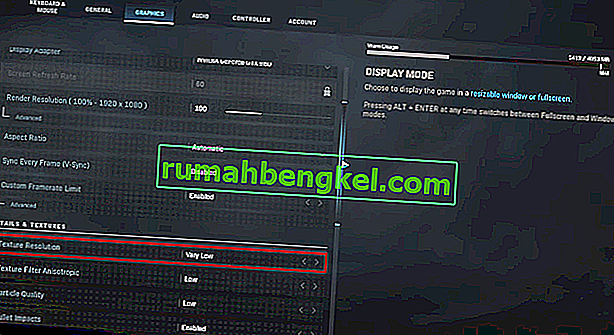
Забележка: Ако конфигурацията на вашия компютър може да го вземе, можете да усилите други видео настройки, докато не запълните използването на VRAM. Както споменахме по-горе, изглежда, че нестабилността се появява при опциите за видео на ниско ниво.
Ако сте изпълнили инструкциите по-горе и все още срещате същия проблем, преминете към следващото потенциално решение.
Метод 5: Деактивирайте G-Sync от контролния панел (ако е приложимо)
Както се оказва, G-Sync също може да бъде отговорен за появата на грешката Dev Error 6178 . G-sync е собствена технология за адаптивно синхронизиране, която се използва от Nvidia за премахване на разкъсването на екрана и необходимостта от софтуерни алтернативи като Vsync .
Според докладите на потребителите обаче тази технология има потенциал да причини периоди на нестабилност с COD Modern Warfare, които в крайна сметка могат да причинят Dev Error 6178. Няколко засегнати потребители, които обвиняват G-sync за факта, че играта им не може да се играе, съобщават, че най-накрая могат да играят нормално, след като са деактивирали функцията G-Sync чрез менюто на контролния панел на Nvidia
Имайте предвид, че ако използвате видеокарта на Nvidia и в крайна сметка деактивирате G-Sync, ще видите много повече разкъсване на екрана. Но все пак е по-добре, отколкото да не играете играта поради чести сривове.
Ето кратко ръководство за това как да деактивирате функцията G-sync чрез контролния панел:
- На работния плот щракнете с десния бутон на мишката върху произволно място и изберете Nvidia Control Panel от новопоявилото се контекстно меню.

- След като влезете в контролния панел на Nvidia, насочете вниманието си към лявата страна и кликнете върху Управление на 3D настройките . След това преминете към дясната страна, изберете раздела Настройки на програмата и щракнете върху Добавяне.
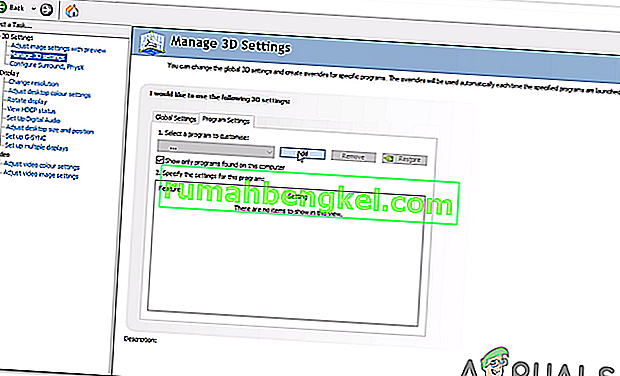
- От следващото меню прегледайте изпълнимия файл на Call of Duty Modern Warfare и го изберете, за да го добавите в Управление на 3D настройките.
- С избрания правилен изпълним файл, превъртете надолу през списъка с персонализирани настройки за видео и задайте Вертикалната синхронизация на Изключено.
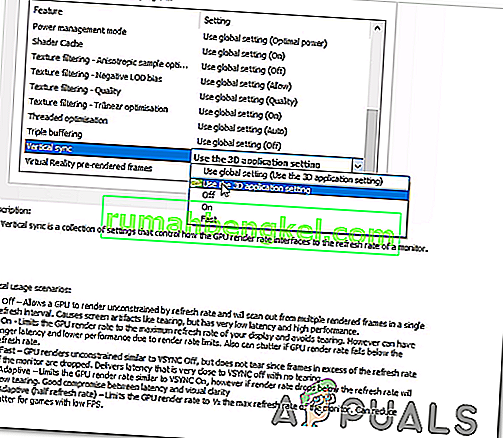
- Запазете промените, след което стартирайте играта отново сега, когато G-Sync е деактивирана, за да видите дали проблемът е решен.
Ако все още срещате Dev Error 6178, преминете надолу към последния метод по-долу.
Метод 6: Активиране или уголемяване на Windows Pagefile
Както се оказва, друг сценарий, в който ще възникне този проблем, е екземпляр, в който потребителят преди това е деактивирал Windows Pagefile или Pagefile вече е активиран, но мястото, с което работи, не е достатъчно.
Няколко засегнати потребители, които срещаме грешка на Dev Error 6178 няколко минути след играта (последователно), съобщават, че проблемът е окончателно разрешен, след като са активирали или разширили файла по подразбиране на Windows Page.
Ето кратко ръководство за това в Windows 7, Windows 8.1 и Windows 10:
- Натиснете клавиша Windows + R, за да отворите диалоговия прозорец Run . След това въведете „sysdm.cpl“ в текстовото поле и натиснете Enter, за да отворите екрана на свойствата на системата .

- След като влезете в прозореца Свойства на системата , изберете раздела Разширени от списъка с опции и щракнете върху бутона Настройки, свързан с Производителност.
- Когато влезете в прозореца Performance Options, отидете отново в раздела Advanced и щракнете върху бутона Change, свързан с виртуалната памет .
- След като успеете да влезете в екрана на виртуалната памет, започнете, като премахнете отметката от квадратчето, свързано с Автоматично управление на размера на файла за пейджинг за всички устройства.
- След това продължете, като изберете Персонализиран размер и увеличете стойностите на Начален размер и Максимален размер . Идеалният начин е да изберете колкото се може повече място, без да оставяте системата си с твърде малко място за съхранение, с която да работите. Просто не забравяйте да натиснете бутона Set, след като приключите с регулирането на стойностите.
- Щракнете върху Приложи, за да запазите промените, след което рестартирайте компютъра. След като следващото стартиране приключи, стартирайте играта отново и вижте дали все още изпитвате същата катастрофа на Dev Error 6178 .